来源:小编 更新:2024-10-13 01:11:25
用手机看

随着电脑游戏的普及,游戏手柄已经成为许多玩家不可或缺的配件。正确的设置游戏手柄可以提升游戏体验,让玩家更加投入游戏。以下是电脑游戏手柄的设置步骤,帮助您轻松上手。

首先,将游戏手柄的USB接口插入电脑的USB端口。大多数现代电脑会自动识别并安装必要的驱动程序。如果电脑没有自动安装驱动,您可以通过以下步骤手动安装:
打开电脑的“设备管理器”,找到“通用串行总线控制器”。
右键点击“通用串行总线控制器”,选择“更新驱动程序软件”。
选择“自动搜索更新的驱动程序软件”,电脑将自动搜索并安装最新的驱动程序。

在电脑桌面的左下角点击搜索框,输入“控制面板”,然后点击打开控制面板。
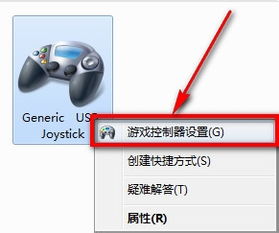
在控制面板中,找到并点击“设备和打印机”。
然后点击“设备”,在设备列表中找到您的游戏手柄图标。
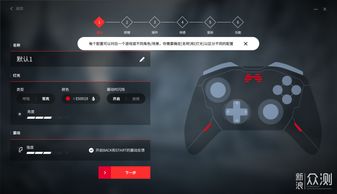
右键点击游戏手柄图标,选择“游戏控制器设置”。

在游戏控制器设置界面,点击右下角的“属性”按钮。
在弹出的属性窗口中,您可以调整手柄的灵敏度、摇杆方向、按键映射等设置。

在属性窗口中,点击“测试”选项卡。
按照提示,分别按下手柄上的各个按钮和摇杆,观察屏幕上的十字光标是否按照预期移动。如果光标正常移动,说明手柄功能正常。

数字模式:使用方向键控制角色移动,适合一些需要快速反应的游戏。
模拟模式:使用摇杆控制角色移动,提供更平滑的操作体验。

如果您需要设置连发功能,可以在手柄设置中找到相应的选项。通常需要按住某个按钮(如TURBO)来激活连发功能。

完成所有设置后,不要忘记点击“确定”或“应用”按钮保存您的设置。
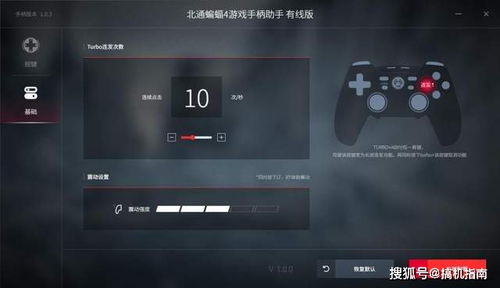
1. 确保您的游戏支持手柄操作,否则手柄可能无法正常工作。
2. 如果手柄无法识别,尝试更换USB端口或使用其他电脑进行测试。
3. 部分游戏可能需要额外的手柄配置,请参考游戏说明书或官方网站。
通过以上步骤,您应该能够成功设置电脑游戏手柄。祝您游戏愉快!